FritzBox: Wie man eine Portfreigabe macht/einen Port freigibt
FritzBox: Wie man eine Portfreigabe macht/einen Port freigibt (für SFTP)
Vielleicht habt Ihr unseren Artikel über ein eigenes Cloudbackup mit einer Synology gelesen und möchtet jetzt den entsprechenden Port in Eurer Fritzbox freigeben. Wir zeigen Euch wie man das macht.
In der FritzBox geht auf den Menüpunkt Internet > Freigaben und fügt dann einfach unter "Gerät für Freigaben hinzufügen" die Synology hinzu.
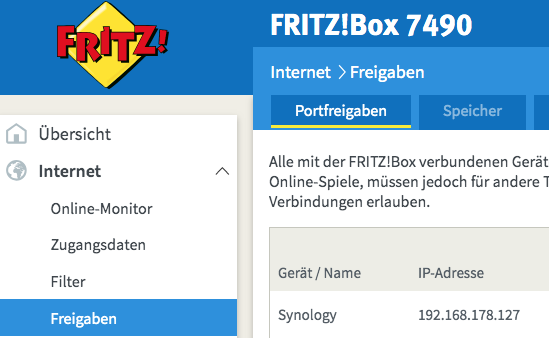
Ganz unten auf der sich öffnenden Seite gibt es den Punkt "Neue Freigabe". Da klickt Ihr drauf.
Jetzt wählt Ihr "MyFRITZ!-Freigabe und stellt alles so ein wie auf dem Bild zu sehen. Der Port steht hier standardmäßig auf 22, aber Ihr könnt auch einen anderen aus dem ungenutzten Bereich der Ports auswählen, beispielsweise 49200.
Stellt dann alles so ein wie auf dem Bild zu sehen:
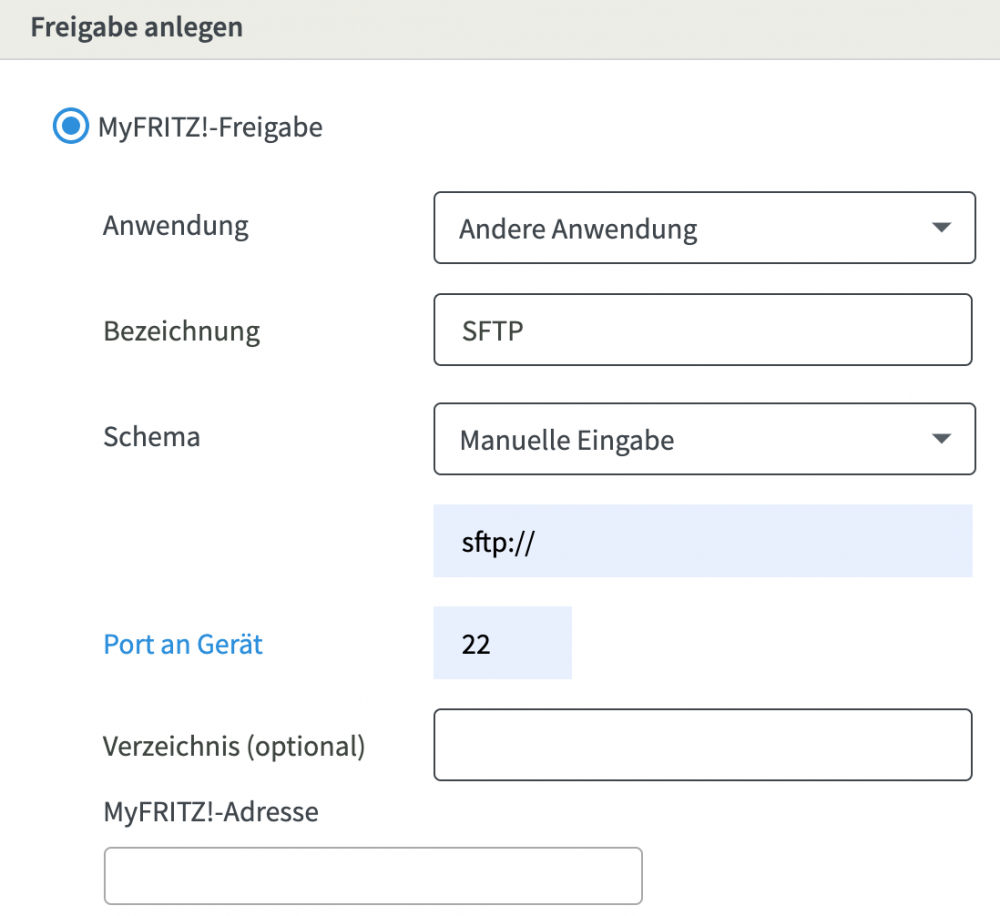
Anschließend noch "OK", "OK" und "Übernehmen". Das aktiviert die Freigabe. Wenn Ihr dann über den Stift nochmal in die Freigabe schaut zeigt diese Euch die Adresse an, unter der die Freigabe jetzt per Adresse zu erreichen ist, beispielsweise sftp://euergerät.3939339393xxxxxxxxx.myfritz.net:49200. Mit dieser Adresse ist die Freigabe für SFTP nun von überall und jederzeit zu erreichen. (Euch fällt natürlich auf, dass das die hier eingerichtete DDNS Adresse ist, mit einer Ergänzung für Euer gewähltes Gerät, z. B. die Synology).
Jetzt ist der Port 49200 freigegeben und alle dort auflaufenden Anfragen werden an das Gerät durchgereicht.
Zum Artikel zurück mit der Anleitung für Euer Cloud Backup und einer Synology geht es hier.
Fritzbox Portfreigabe für OpenVPN
Ergänzung: Wer eine Freigabe für OpenVPN anlegen will macht das auf dem selben Wege, wählen aber bei Freigabe anlegen die normale "Portfreigabe" und stellt alles wie auf dem Bild ein. Als Port haben wir wieder einen freien gewählt, der Standardport für OpenVPN ist 1194.
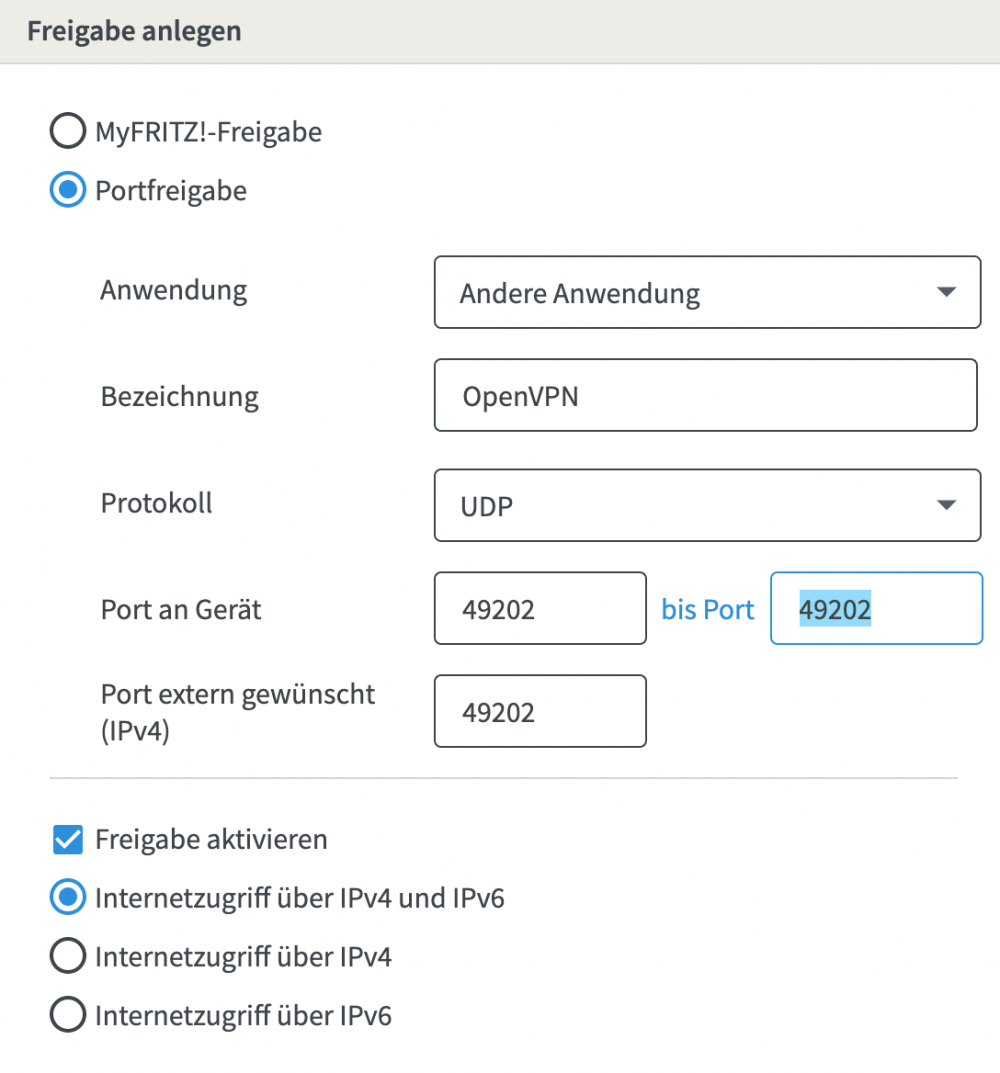
Damit reicht die Fritzbox dann eine OpenVPN Verbindung direkt an Euer Synology oder Qnap NAS durch.